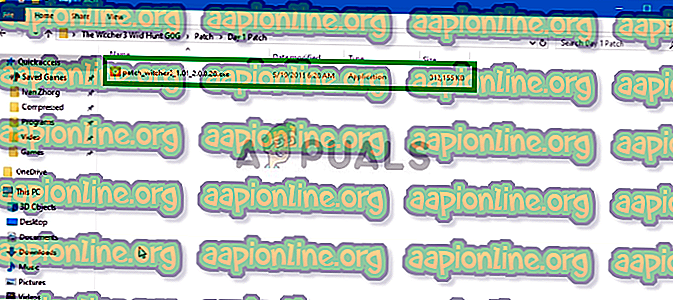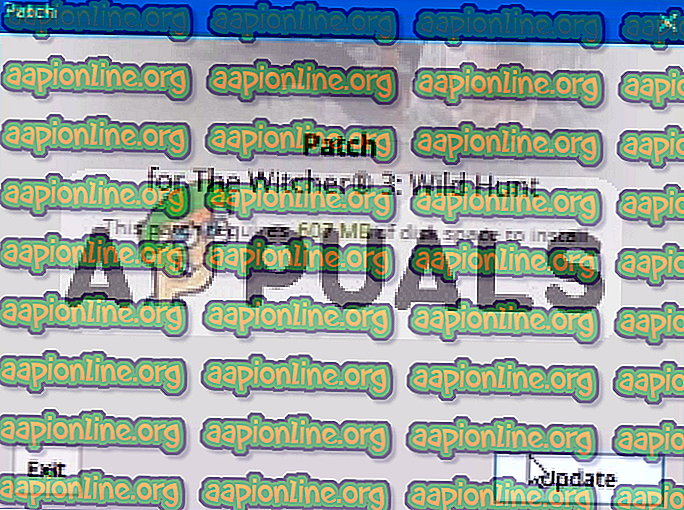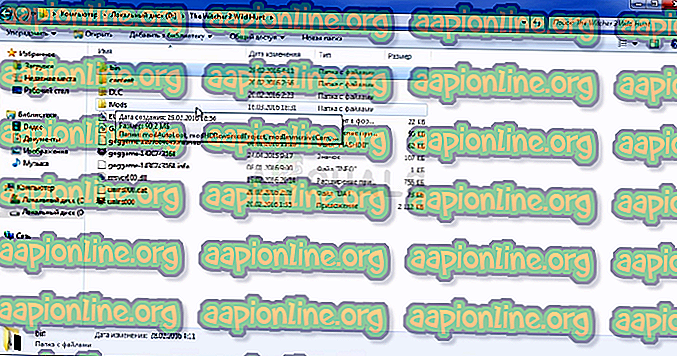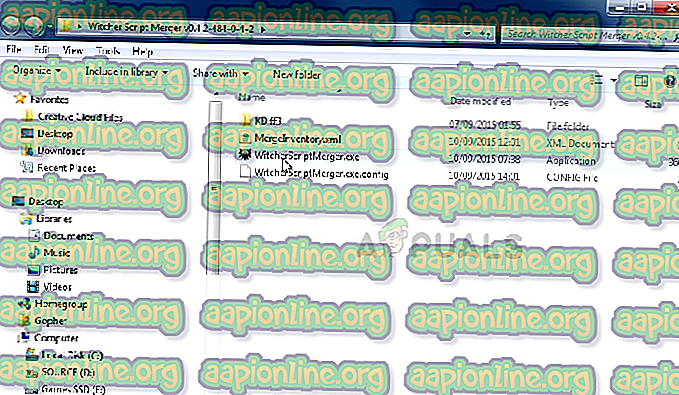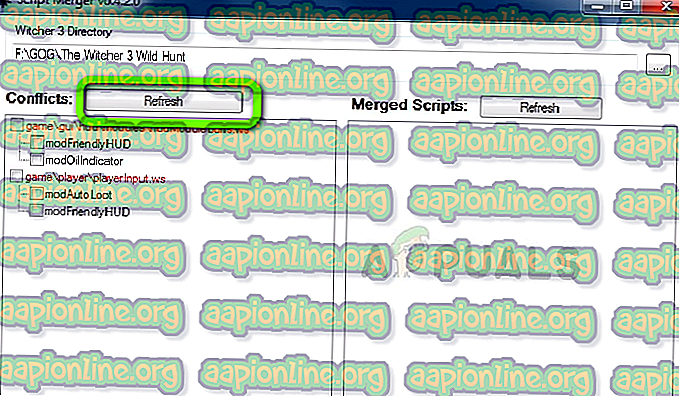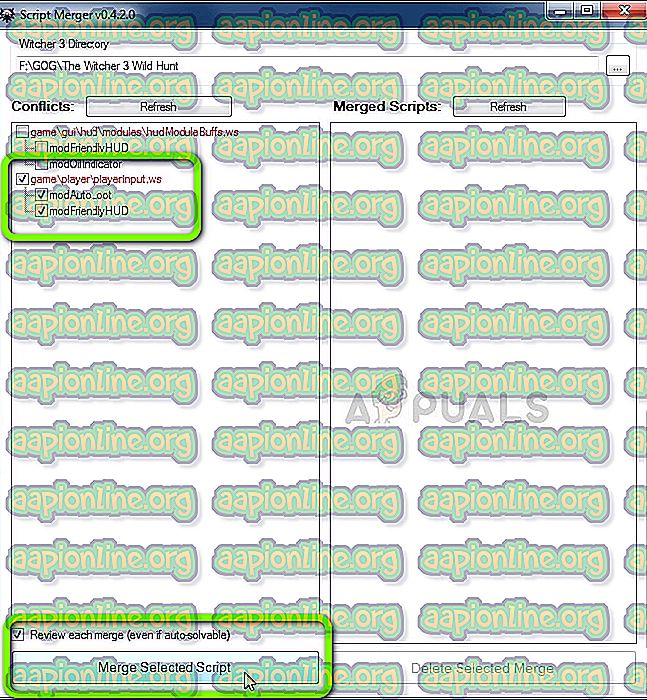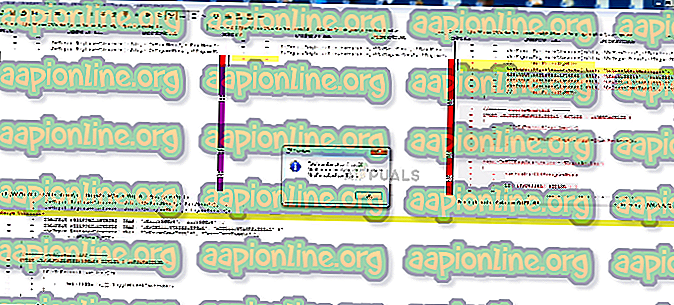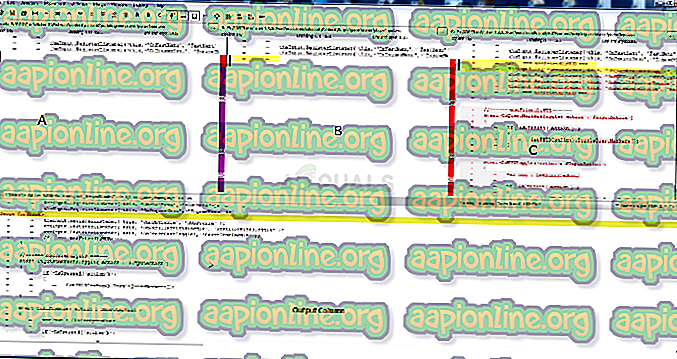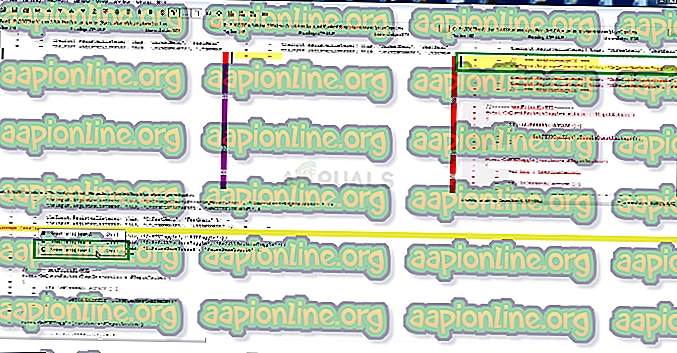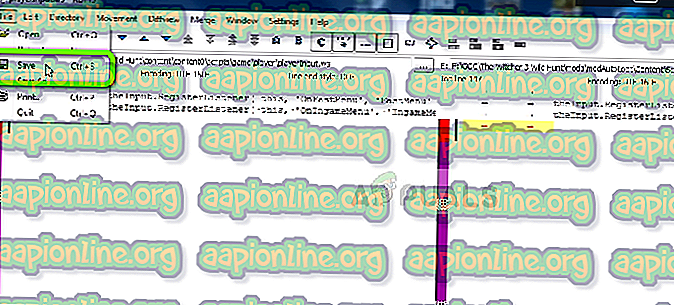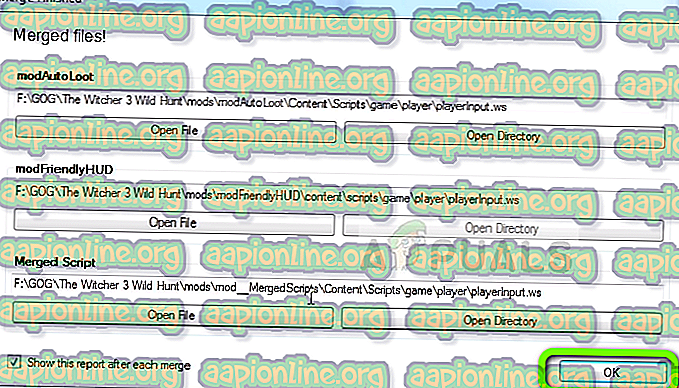Fix: Witcher 3 Script Compilation Error
The Witcher 3: Wild Hunt ist ein Action-Rollenspiel aus dem Jahr 2015, das von CD Projekt entwickelt wurde. Das Spiel ist eine Fortsetzung von Witcher 2 und die dritte Erweiterung der Serie. Bei seiner Veröffentlichung wurde das Spiel für seine erstaunliche Grafik und offene Welt sehr geschätzt. Die gut geschriebene Geschichte und die Nebenaufgaben machen es zu einem noch erstaunlicheren Spiel.

Es wurden auch viele Mods für das Spiel verfügbar, aber in letzter Zeit sind viele Berichte über einen " Skriptkompilierungsfehler " eingegangen, der auftritt, wenn Sie bestimmte Mods auf das Spiel anwenden . In diesem Artikel werden wir die Fehlerursachen erörtern und versuchen, sie schrittweise zu beheben.
Was verursacht den Fehler bei der Skriptkompilierung?
Der Fehler tritt nur auf, wenn Sie versuchen, Mods im Spiel zu verwenden. Der Fehler kann zwei verschiedene Ursachen haben
- Mod-Versionen: Die Version der Mods, die Sie installieren möchten, ist möglicherweise "1.30" und die Version der GOTY ist "1.31". Auch wenn keine Fehler beim Kompilieren von Skripten auftreten, kann es dennoch zu Problemen mit dem Gameplay kommen, da die Version „1.30“ der Mods einige der Funktionen der Version „GOTY 1.31“ des Spiels außer Kraft setzt.
- Mod-Konflikte: Wenn Sie mehr als eine Mod installiert haben, kann es zu Konflikten kommen, insbesondere wenn sie unterschiedliche Versionen haben. Wenn also eine Mod-Version 1, 30 und die andere 1, 31 ist, kann dies zu Konflikten führen.
Die Lösungen für diese Probleme werden unten besprochen und wir werden sicherstellen, dass Sie alle Ihre Mods problemlos mit Ihrem Spiel verwenden können.
Lösung 1: Aktualisieren von Mods und Spiel.
Wie bereits erwähnt, kann es vorkommen, dass bei einem Update Ihres Witcher 3-Spiels auf die neueste GOTY-Edition und den von Ihnen verwendeten Mods der Version 1.30 ein Skriptkompilierungsfehler auftritt oder Probleme mit bestimmten Funktionen des Spiels auftreten. Auch wenn Ihr Spiel nicht die Version 1.30 oder 1.31 hat, können diese Probleme beim Modden auftreten. Um dies zu beheben
- Installieren Sie zunächst das Basisspiel
- Laden Sie hier den Patch für Tag 1 herunter
- Laden Sie den " 1.10 Patch " hier herunter
- Laden Sie den 1.22 Patch hier herunter
- Laden Sie den 1.24 Patch hier herunter
- Laden Sie den 1.30 Patch hier herunter
- Laden Sie hier den 1.31 Patch herunter
- Nachdem Sie alle Patches heruntergeladen haben, legen Sie sie in einem Ordner ab.
- Installieren Sie zuerst den Day 1 Patch. Doppelklicken Sie dazu auf die Datei patch.exe
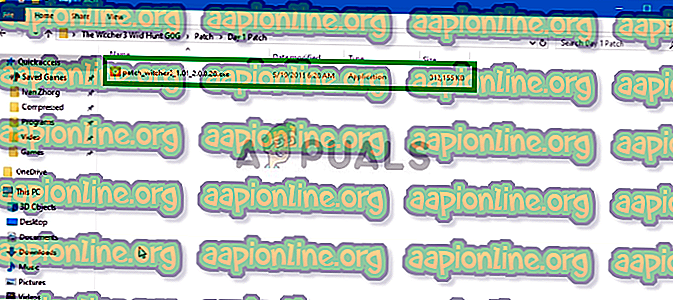
- Dies öffnet ein Popup. Klicken Sie auf Aktualisieren
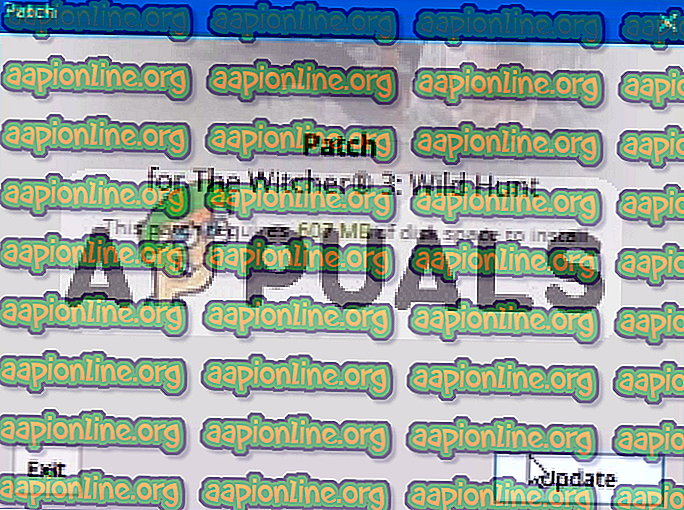
- Dadurch wird automatisch der Patch für Tag 1 für Ihr Spiel installiert .
- Wiederholen Sie diesen Vorgang für alle anderen Patches (installieren Sie alle in der angegebenen Reihenfolge).
- Nachdem Sie fertig sind, wurde Ihr Spiel auf die Version 1.31 aktualisiert, und Sie haben möglicherweise die Fehler bei der Skriptkompilierung aufgrund der Spielversion behoben.
- Stellen Sie nun sicher, dass die Mods, die Sie herunterladen, die Version 1.31 haben, damit sie korrekt funktionieren.
Hinweis: Überspringen Sie Schritt 14, wenn Sie nicht jeden Mod erneut herunterladen möchten, und versuchen Sie die zweite Lösung.
Dieser Prozess sollte alle versionsbezogenen Konflikte innerhalb der Mods und mit dem Spiel lösen. Wenn der Fehler weiterhin besteht, sollten Sie mit unserer nächsten Lösung fortfahren.
Lösung 2: Anwenden des Unification Patch.
Wenn Sie Ihre Mods nicht aktualisieren möchten und die Mods und Spiele unterschiedliche Versionen haben, sollten Sie den später veröffentlichten Unification Patch anwenden, um diese Konflikte zu lösen. Nachfolgend werden wir den Patch Schritt für Schritt anwenden.
- Gehen Sie hier und laden Sie den Unification-Patch herunter
- Einmal heruntergeladen, kopiere sowohl den " Inhalt" als auch die " Mods" in deinen Spielordner.
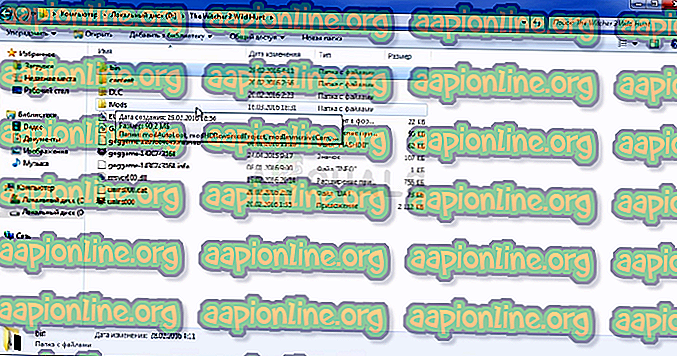
- Stellen Sie sicher, dass Sie Kopieren und Ersetzen auswählen .
Hinweis: Stellen Sie sicher, dass Sie das Spiel auf die neueste Version aktualisieren, bevor Sie diese Lösung anwenden. Der Vorgang wurde in der vorherigen Lösung erläutert.
Lösung 3: Zusammenführen von Mod-Skripten
Nicht alle Witcher 3-Mods sind miteinander kompatibel und führen manchmal zu Konflikten, die zu Kompilierungsfehlern führen. Wir werden dieses Problem mit einer Software lösen, mit der die Skripte zusammengeführt werden können, und die Konflikte lösen, die im Folgenden Schritt für Schritt behandelt werden.
- Laden Sie den Script Merger herunter
- Führen Sie den Skriptzusammenschluss aus
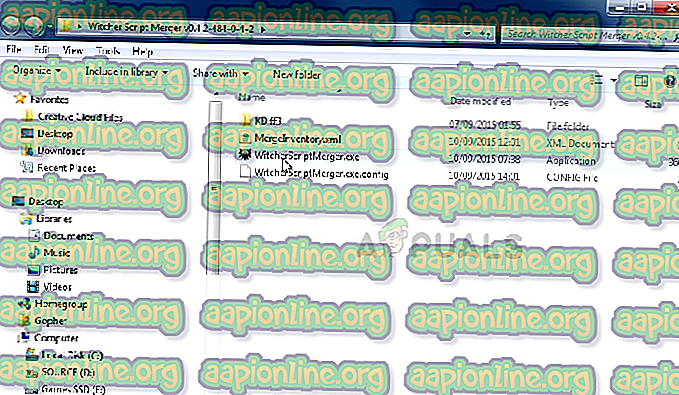
- Wählen Sie Ihr Witcher 3-Verzeichnis aus, indem Sie auf " ... " klicken.

- Klicken Sie nun auf " Aktualisieren" in " Konflikte" und es werden Ihnen die Konflikte in den Mods angezeigt.
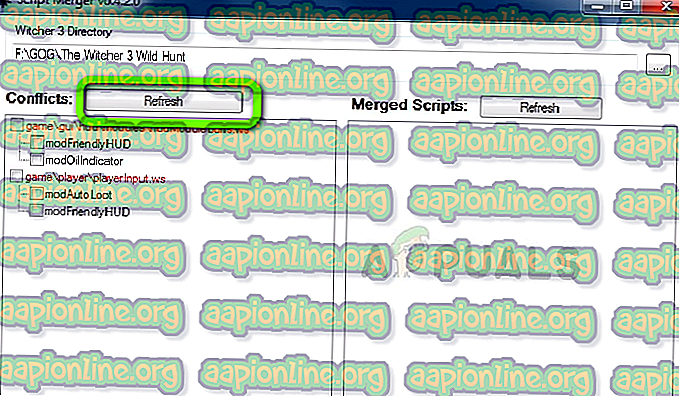
- Wählen Sie nun die Mods und klicken Sie auf Merge Selected Script
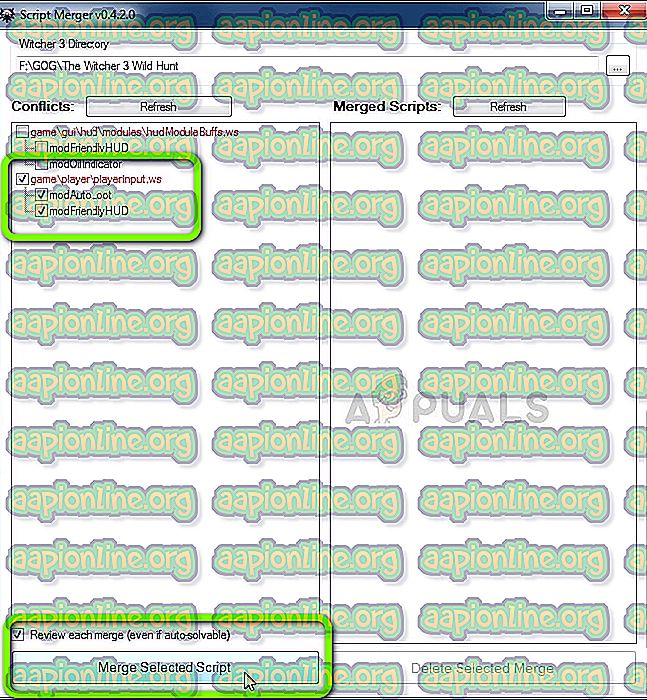
- Jetzt werden Ihnen die Anzahl der Konflikte in den Skripten und die automatisch gelösten Konflikte sowie die Konflikte angezeigt, die manuell gelöst werden müssen. Klicken Sie auf OK
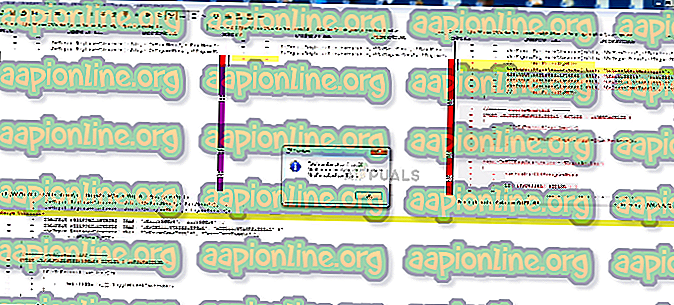
- Wie Sie oben sehen können, sind die Wörter A, B und C sichtbar. Dies sind die Namen der drei Spalten. Unten sehen Sie auch die Ausgabespalte
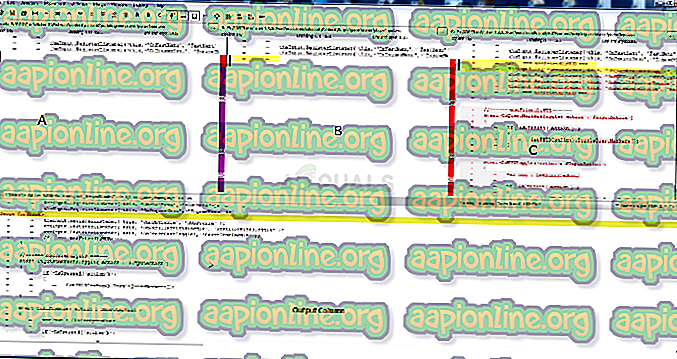
- Die gelben Linien geben die Konflikte an, die manuell gelöst werden müssen. Um also die Konflikte in der Ausgabespalte zu lösen, scrollen wir nach unten und suchen die Zeile mit der Aufschrift Spalte zusammenführen, die gelb markiert ist, und klicken mit der rechten Maustaste darauf. Jetzt müssen wir In den Spalten A, B und C sehen Sie, in welcher Spalte der tatsächliche Code gelb hervorgehoben ist. In diesem Fall steht das in der C- Spalte
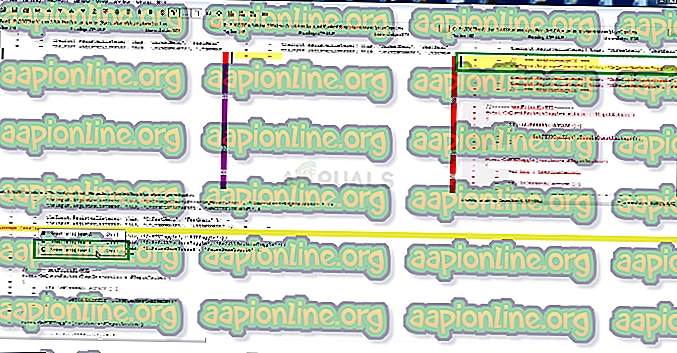
Also klicken wir auf Select Lines From C
- Wie Sie nun sehen können, wurden die Zeilen aus der Spalte C automatisch verwendet und der Konflikt ist gelöst. Klicken Sie nun auf Datei und Speichern
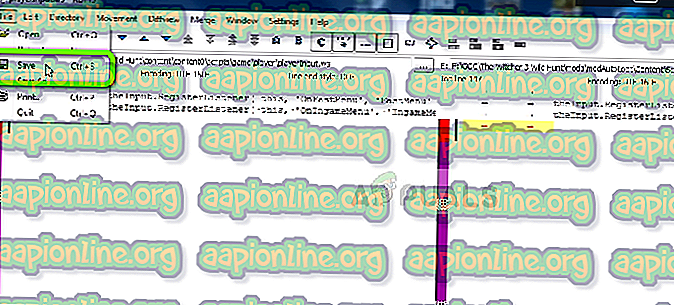
- Schließen Sie nun dieses Fenster und Sie sehen eine Meldung, die besagt, dass der Zusammenschluss abgeschlossen ist. Klicken Sie einfach auf OK
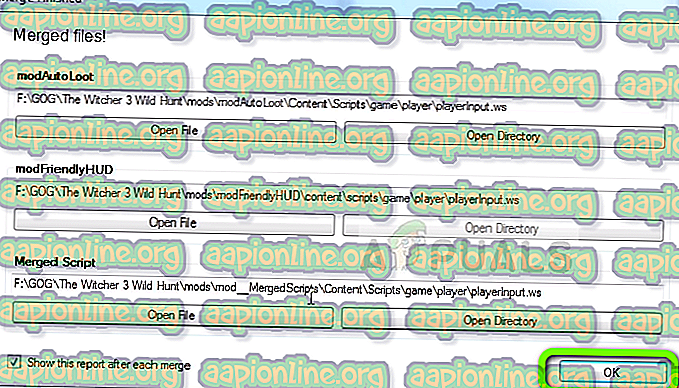
- Jetzt wurde der Konflikt zwischen diesen Mods gelöst .
Hinweis: Wenn Sie mehr als einen manuellen Konflikt haben, wiederholen Sie den obigen Vorgang, bis alle Konflikte gelöst sind
Dieser Prozess löst alle Konflikte, die zwischen den Skripten der beiden Mods auftreten, indem ihre Skripte zusammengeführt werden und sichergestellt wird, dass Sie mit dem zusammengeführten Skript beide Mods ohne Konflikte zusammen verwenden können. Stellen Sie sicher, dass Sie alle Lösungen der Reihe nach ausprobieren, da sonst möglicherweise noch mehr Probleme mit dem Skript des Spiels auftreten.